Turinys
Naudodami sparčiuosius klavišus galite pagreitinti darbo eigą ir kartais išvengti šurmulio grįžtant pirmyn ir atgal, kad pasirinktumėte. Jei galite naudoti sparčiuosius klavišus, kodėl turėtumėte spustelėti kelis kartus, kad atliktumėte veiksmą?
Laimei, "Adobe Illustrator" turi daug iš anksto nustatytų sparčiųjų klavišų, kuriuos galite naudoti produktyvumui didinti. Daugelyje įrankių jau yra nurodytas jų aktyvavimo klavišas, kurį galite matyti šalia įrankio pavadinimo.
Pavyzdžiui, šalia įrankio "Pen Tool" matote (P), todėl galite pasirinkti įrankį "Pen Tool" tiesiog paspausdami P klavišą, užuot pasirinkus jį įrankių juostoje.

Be įrankių sparčiųjų klavišų, yra ir kitų sparčiųjų klavišų, kuriuos dažnai naudosite kurdami "Adobe Illustrator", todėl pasidalysiu naudingais "Windows" ir "Mac" naudotojams skirtais "Illustrator" sparčiaisiais klavišais.
10 naudingų "Adobe Illustrator" klaviatūros kombinacijų
Tai keletas įprastų ir pagrindinių trumpųjų kelių, kuriuos naudoja kiekvienas grafikos dizaineris, norėdamas paspartinti projektavimo procesą.
1. Atšaukti
Komanda + Z "Mac" ir Valdymas + Z "Windows".
Galiu beveik garantuoti, kad šį spartųjį klavišą naudosite kiekvieną kartą dirbdami su "Illustrator". Padarėte klaidingą žingsnį? Tiesiog atšaukite jį ir bandykite iš naujo. Norėčiau, kad tokią galimybę turėtume gyvenime, kai darome klaidų.
2. Grupė / išskyrimas iš grupės
Grupė: Komanda + G "Mac" ir Valdymas + G "Windows".
Atskirkite grupę: Komanda + Pamaina + G "Mac" ir Valdymas + Pamaina + G "Windows".
Sugrupavę objektus galite kurti naujas figūras, be to, taip lengviau atlikti grupinius pakeitimus. Kita vertus, jei norite pakeisti ką nors konkretaus iš sugrupuotų objektų, turėsite objektus išskirti iš grupės ir tada atlikti pakeitimus.
3. Nukopijuokite ir įklijuokite
Kopijuoti: Komanda + C "Mac" ir Valdymas + C "Windows".
Pasta: Komanda + V "Mac" ir Valdymas + V "Windows".
Manau, kad visi žinote šį pagrindinį spartųjį klavišą, kuris vienodai veikia beveik visose kompiuterių programose, bet vis dėlto norėčiau jį paminėti, nes jis tikrai naudingas, ypač dirbant su tekstu "Illustrator" programoje.
4. Pasirinkite visus
Komanda + A "Mac" ir Valdymas + A "Windows".
Kartais jūsų meno kūrinys gali būti šiek tiek per arti ribos, tuomet praverčia ši sparčioji parinktis. Galite pasirinkti visus objektus ir masteliuoti juos kartu, kad išlaikytumėte tas pačias proporcijas.
5. Užrakinti / atrakinti
Užraktas: Komanda + 2 "Mac" ir Valdymas + 2 "Windows".
Atrakinti: Komanda + Galimybė + 2 "Mac" ir Valdymas + Galimybė + 2 "Windows".
Kai objektas užrakintas, negalėsite jo redaguoti. Tai puikus veiksmas, kurį galima atlikti, kai baigėte kurti dalį meno kūrinio ir nenorite jo netyčia redaguoti. Sluoksnius galite užrakinti ir tiesiogiai užrakindami tame sluoksnyje esančius objektus.
6. Dublikatas
Laikykite Galimybė paspauskite ir vilkite objektą, jei norite naudoti "Mac", palaikykite Alt ir vilkite "Windows". Jei norite dubliuoti horizontaliai, laikykite Shift klavišą vilkdami į kairę arba į dešinę, vertikaliai - vilkite aukštyn arba žemyn.
7. Shift klavišas
Kvadrato, tobulo apskritimo sudarymas, tiesios linijos braižymas, proporcingas mastelis ir t. t. Pamaina raktas gali daug!
Pavyzdžiui, jei norite sukurti apskritimą, pasirinkite įrankį "Ellipse Tool", laikykite nuspaudę klavišą Shift, spustelėkite ir vilkite, kad sukurtumėte apskritimą. Jei norite proporcingai masteliais padidinti vaizdą, pasirinkite vaizdą ir laikykite nuspaudę klavišą Shift, kol vilksite vieną iš ribojančio lauko kampų.
8. Kronšteinai
Kairysis ir dešinysis skliausteliai labai naudingi, kai naudojate teptuko įrankį arba trynimo įrankį ir norite reguliuoti teptuko dydį. Paspauskite kairįjį skliaustelį, kad sumažintumėte dydį, o dešinįjį skliaustelį, kad padidintumėte dydį.
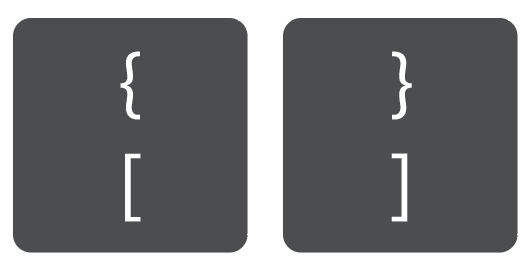
9. Priartinimas / atitolinimas
Priartinkite vaizdą: Komanda + + "Mac" ir Valdymas + + "Windows".
Padidinti mastelį: Komanda + - "Mac" ir Valdymas + - "Windows".
Tai labai paprasta, tačiau yra dar viena gudrybė. Jei naudojate pelę, galite laikyti Galimybė / Alt ir slinkite pele aukštyn ir žemyn, kad priartintumėte ir nutolintumėte vaizdą 😉
10. Išsaugoti / Įrašyti kaip
Komanda + S "Mac" ir Valdymas + S "Windows".
Labai rekomenduoju paspausti Komanda / Valdymas + S bet kokius svarbius žingsnius, nes nėra malonu, kai prarandate sunkiai sukurtą darbą dėl "Illustrator" gedimo ar išsikrovusio nešiojamojo kompiuterio akumuliatoriaus.
Apibendrinimas
Kūrybinio proceso metu žinodami trumpąsias nuorodas į įrankius ir pagrindinius dalykus padidinsite produktyvumą, nes per trumpesnį laiką galėsite padaryti daugiau! Svarbiausia, nebūsite išsiblaškę, nes išvengsite šurmulio spustelint čia ir ten, kuris gali pakeisti jūsų dėmesį.

